Mac 安装 Homebrew
Mac 安装 Homebrew
1、Homebrew 怎么安装 。
安装,打开终端,复制粘贴,大约1分钟左右,下载完成,过程中需要输入密码,其他无需任何操作:
/usr/bin/ruby -e "$(curl -fsSL https://raw.githubusercontent.com/Homebrew/install/master/install)"
安装成功如下。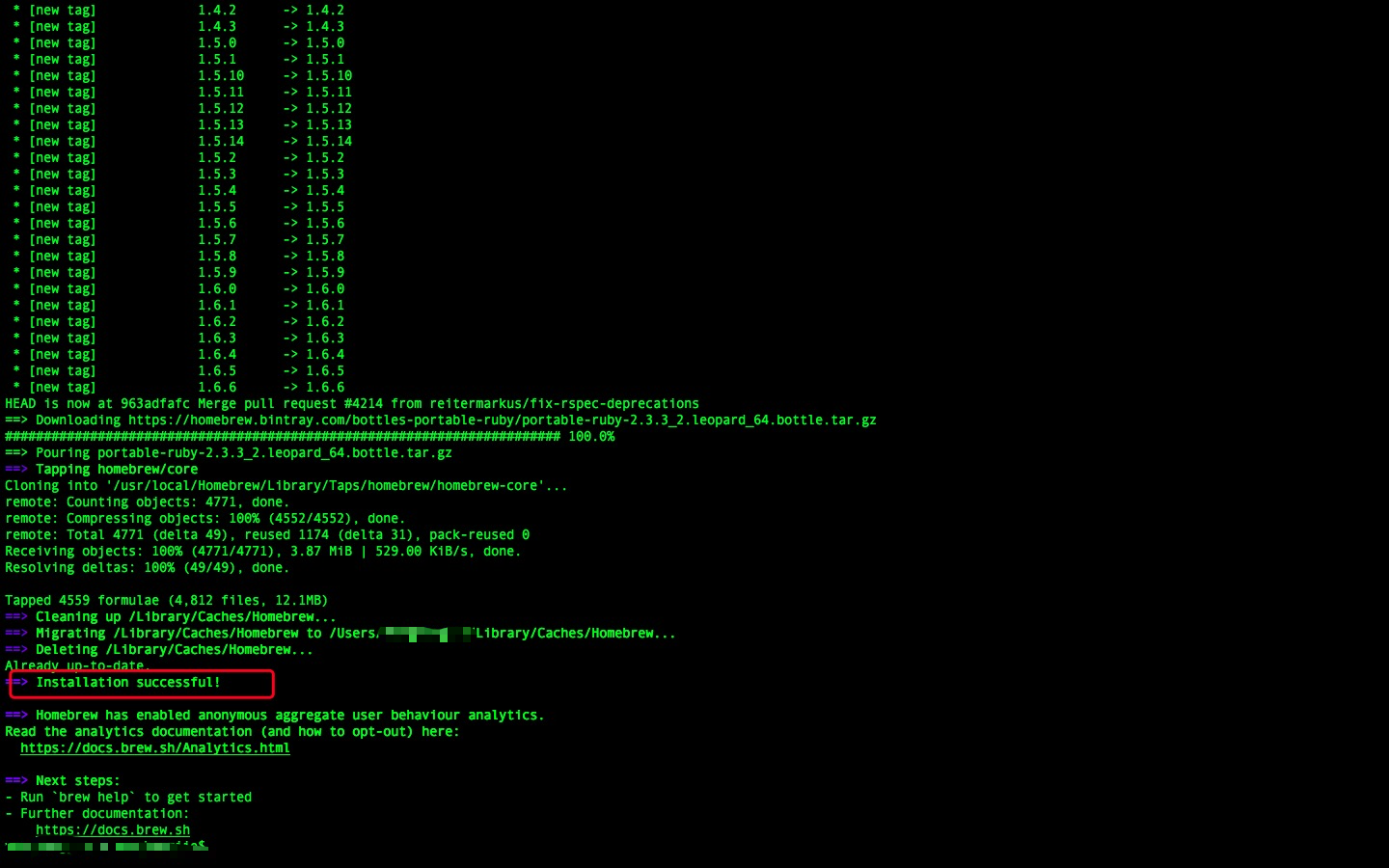
卸载,打开终端,复制粘贴:
/usr/bin/ruby -e "$(curl -fsSL https://raw.githubusercontent.com/Homebrew/install/master/uninstall)"
Homebrew安装成功后,会自动创建目录 /usr/local/Cellar 来存放Homebrew安装的程序。 这是你在命令行状态下面就可以使用 brew 命令了.
通过 brew install就可以安装软件了,通过 brew search 就可以搜索程序,例如 brew search vim ,就可以搜索名称包括vim的程序,
通过 brew update 就可以把包信息更新到最新,不过包更新是通过Git命令,所以要先通过 brew install git 命令安装git。
其他命令
brew list 显示已安装的包
brew home [] 用浏览器打开相关包的页面
brew info [] 显示包信息
brew deps [] 显示包依赖
brew server 启动web服务器,可以通过浏览器访问
http://localhost:4567/ 来同网页来管理包
brew -h brew帮助
以下参考其他网站总结:
//查看brew的帮助brew –help//安装软件brew install git//卸载软件brew uninstall git//搜索软件brew search git//显示已经安装软件列表brew list//更新软件,把所有的Formula目录更新,并且会对本机已经安装并有更新的软件用*标明。brew update//更新某具体软件brew upgrade git//查看软件信息brew [info | home] [FORMULA...]//删除程序,和upgrade一样,单个软件删除和所有程序老版删除。brew cleanup gitbrew cleanup//查看那些已安装的程序需要更新brew outdated//其它Homebrew指令:brew list //—列出已安装的软件brew update //—更新Homebrewbrew home * //—用浏览器打开brew info * //—显示软件内容信息brew deps * //—显示包依赖brew server * //—启动web服务器,可以通过浏览器访问//http://localhost:4567/ 来同网页来管理包brew -h brew //—帮助


























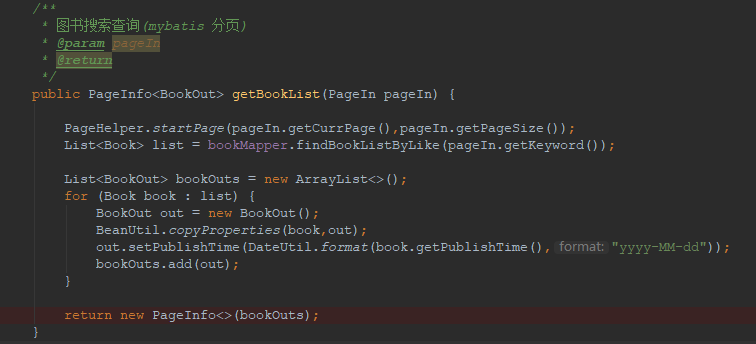

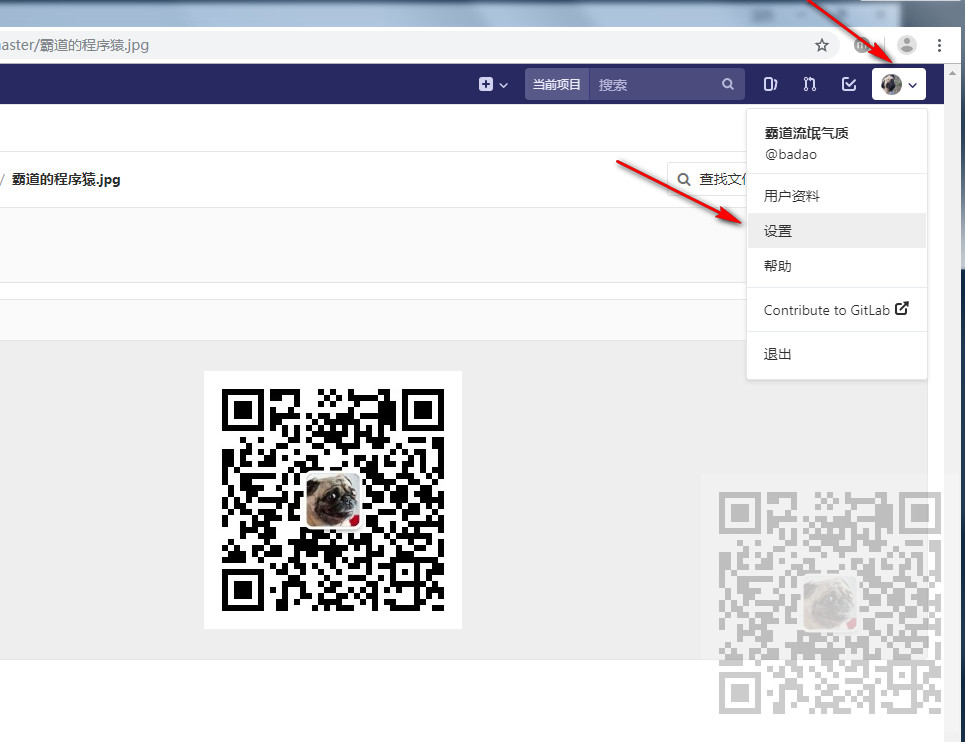
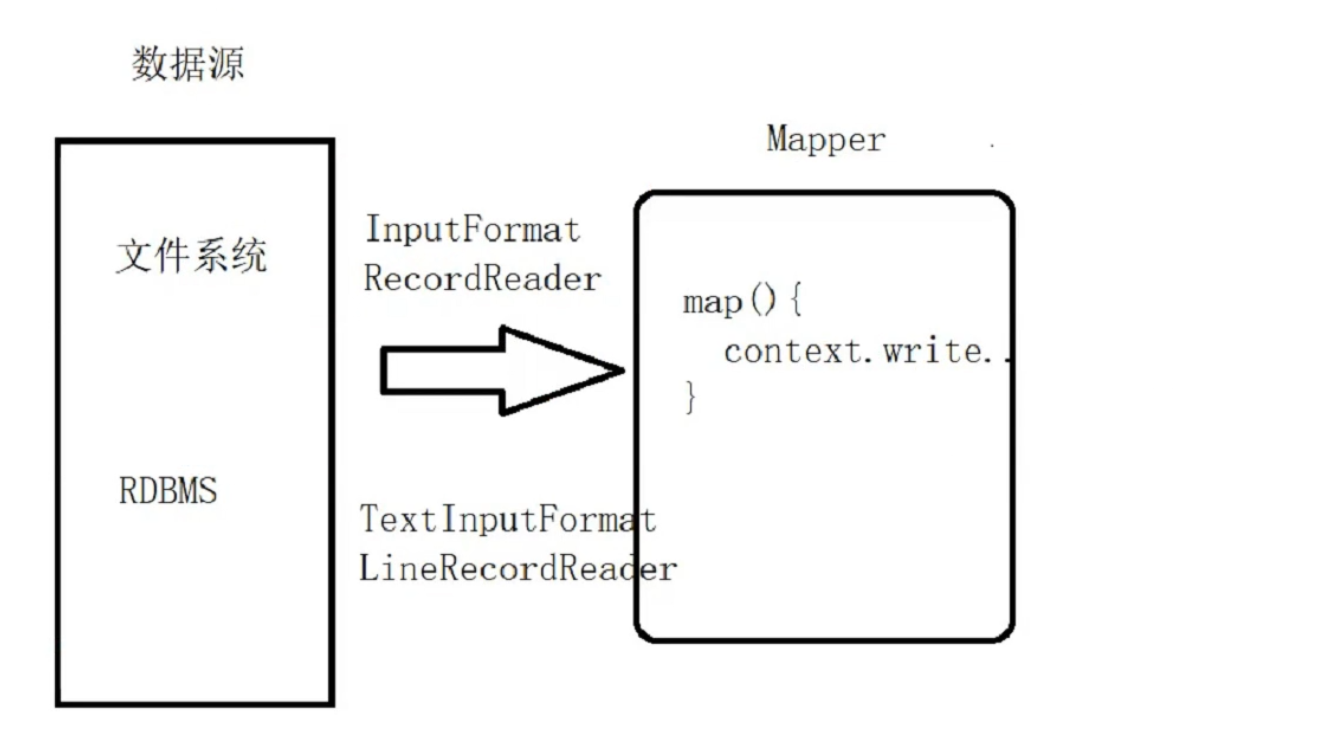

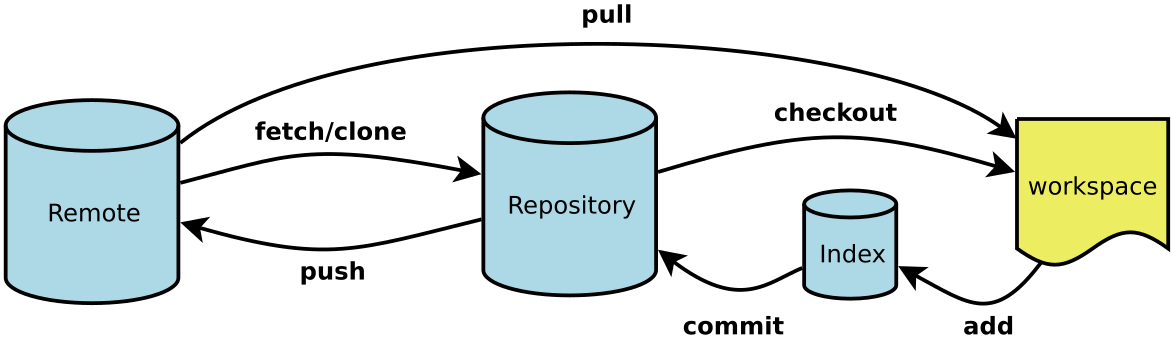



还没有评论,来说两句吧...